windows备份镜像还原系统文件夹,全面指南
Windows备份镜像还原系统文件夹:全面指南

在Windows操作系统中,数据的安全至关重要。为了防止数据丢失或系统崩溃,定期备份系统文件夹和重要数据是必不可少的。本文将详细介绍如何使用备份镜像还原Windows系统文件夹,帮助您轻松应对各种数据恢复需求。
一、备份系统文件夹的重要性
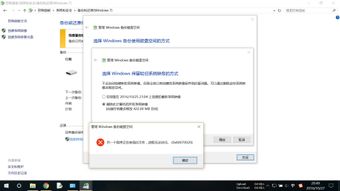
随着电脑使用时间的增长,系统文件夹中的数据会越来越多,一旦出现系统崩溃、病毒感染或硬件故障等问题,可能会导致数据丢失。因此,定期备份系统文件夹,特别是包含重要数据的文件夹,对于保护数据安全至关重要。
二、备份镜像的创建方法
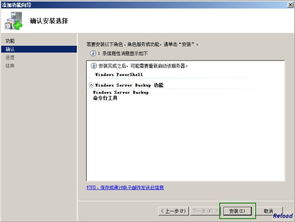
在Windows操作系统中,有多种方法可以创建备份镜像。以下介绍两种常用的方法:
1. 使用Windows内置的备份和还原功能
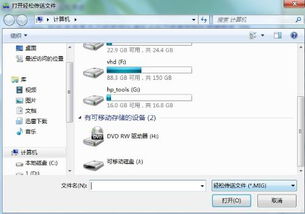
Windows操作系统内置了备份和还原功能,可以方便地创建系统备份镜像。以下是具体操作步骤:
打开“控制面板”,点击“系统和安全”。
在左侧菜单中,点击“备份和还原”。
在右侧窗口中,点击“创建系统映像”。
选择要备份的驱动器,点击“下一步”。
选择备份映像的存储位置,点击“下一步”。
点击“开始备份”开始创建备份镜像。
2. 使用第三方备份软件

Acronis True Image
Macrium Reflect
Paragon Backup & Recovery
三、还原系统文件夹的方法

当需要还原系统文件夹时,可以使用以下方法:
1. 使用Windows内置的备份和还原功能

以下是使用Windows内置的备份和还原功能还原系统文件夹的步骤:
打开“控制面板”,点击“系统和安全”。
在左侧菜单中,点击“备份和还原”。
在右侧窗口中,点击“还原我的文件”。
选择要还原的备份映像,点击“下一步”。
选择要还原的文件夹,点击“下一步”。
点击“开始还原”开始还原系统文件夹。
2. 使用第三方备份软件

以下是使用第三方备份软件还原系统文件夹的步骤(以Acronis True Image为例):
打开Acronis True Image软件。
在左侧菜单中,点击“恢复”。
选择要还原的备份映像,点击“下一步”。
选择要还原的文件夹,点击“下一步”。
点击“开始恢复”开始还原系统文件夹。
备份和还原系统文件夹是保护数据安全的重要措施。通过本文的介绍,相信您已经掌握了在Windows操作系统中创建备份镜像和还原系统文件夹的方法。为了确保数据安全,请定期备份系统文件夹,并在需要时及时还原。
